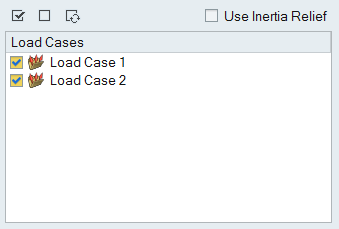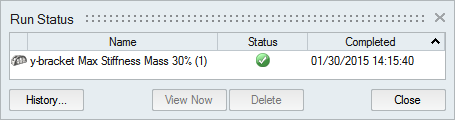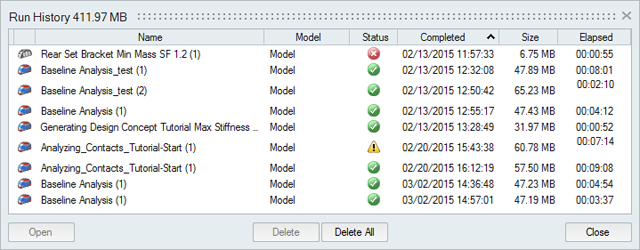최적화 설정 및 실행
최적화를 실행하려면, [최적화 실행] 도구를 열고 실행 유형 및 목적을 선택하고 [실행]을 클릭합니다.
- 실행 이름에는 이것을 식별하기 위한 다수의 매개변수와, 해당 파트에서 최적화를 실행할 때마다 증가하는 카운터로 구성된 이름이 첨부됩니다.
- 최적화가 완료되면 형상 탐색기를 사용해서 결과를 대화식으로 볼 수 있습니다.
- 형상 탐색기 또는 모델 탐색기에서 컨택 메뉴를 마우스 오른쪽 버튼으로 클릭해서 실행을 저장하거나 삭제할 수 있습니다.
- 실행이 완료될 때까지 기다리지 않을 경우에는 실행 상태 창을 닫고 작업을 계속 진행하십시오. 언제든지 최적화 아이콘의 실행 상태 도구를 클릭해서 실행 상태를 확인할 수 있습니다.
실행 상태
현재 실행 상태뿐만 아니라 아직 표시되지 않은 현재 모델에 대한 실행을 봅니다. 과거의 모든 실행을 보려면 실행 이력을 확인해야 합니다.
- 실행이 저장된 디렉토리를 열려면, 실행 이름을 마우스 오른쪽 버튼으로 클릭하고 실행 폴더 열기를 선택합니다.
- 삭제되었거나 이전에 확인한 실행을 보려면 내역 버튼을 클릭합니다.
- 실행을 삭제하려면 실행을 선택하고 삭제를 누릅니다. 해석 결과 탐색기 및 모델 탐색기에서 컨텍스트 메뉴를 마우스 오른쪽 버튼으로 클릭해서 실행을 삭제할 수도 있습니다.
실행 이력
현재 및 이전 모델의 과거 실행을 보고, 정렬하고, 열고, 삭제합니다.
- 실행이 저장된 디렉토리를 열려면, 실행 이름을 마우스 오른쪽 버튼으로 클릭하고 [실행 폴더 열기]를 선택합니다. 실행 이력이 저장된 기본 디렉토리는 실행 옵션의 환경설정에서 변경할 수 있습니다.
- 기본적으로 실행 이력이 특정 크기를 초과하면 통지를 받게 됩니다. 실행 옵션의 환경설정에서 크기 제한을 변경하거나 통지를 끌 수 있습니다.
- 실행을 삭제하려면 실행을 선택하고 삭제를 누릅니다.
 을 클릭합니다.
을 클릭합니다.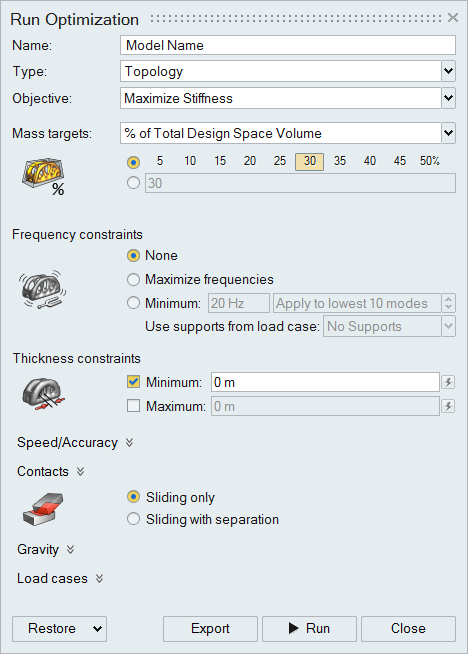
 을 클릭해서 선택 사항을 확장합니다. 언제든지 기본 옵션을 복원하려면 옵션 옆에 있는
을 클릭해서 선택 사항을 확장합니다. 언제든지 기본 옵션을 복원하려면 옵션 옆에 있는